使用typora+Picgo 实现文档插入自动上传图片
Posted gentleaves
tags:
篇首语:本文由小常识网(cha138.com)小编为大家整理,主要介绍了使用typora+Picgo 实现文档插入自动上传图片相关的知识,希望对你有一定的参考价值。
使用typora+Picgo 实现文档插入自动上传图片
本文主要参考这篇文章
前提:
-
已经下载安装PicGo这个软件,并且设置好图床,可以参考我之前写的文章《picgo+阿里云oss图床搭建》
-
安装最新版本的typora
在最新版的typora中,更新了自动上传图片至网络的功能,特别方便。如图,可以看到对应的版本号。
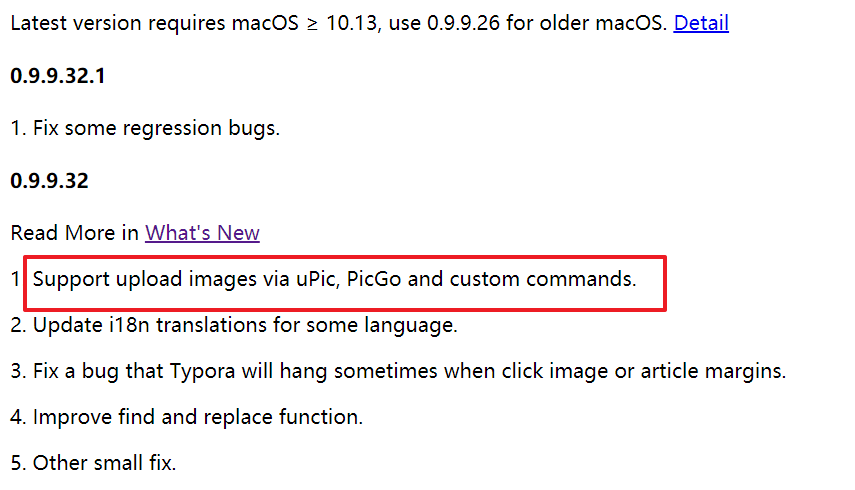
设置
- 安装好PicGo,并且配置好图床
- 在PicGo里设置服务器,按照图中的设置
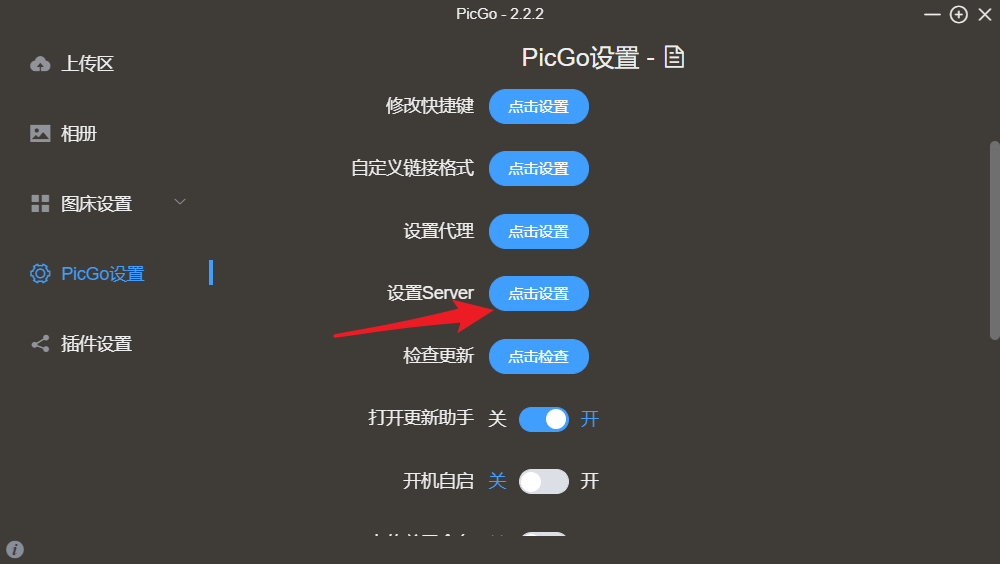
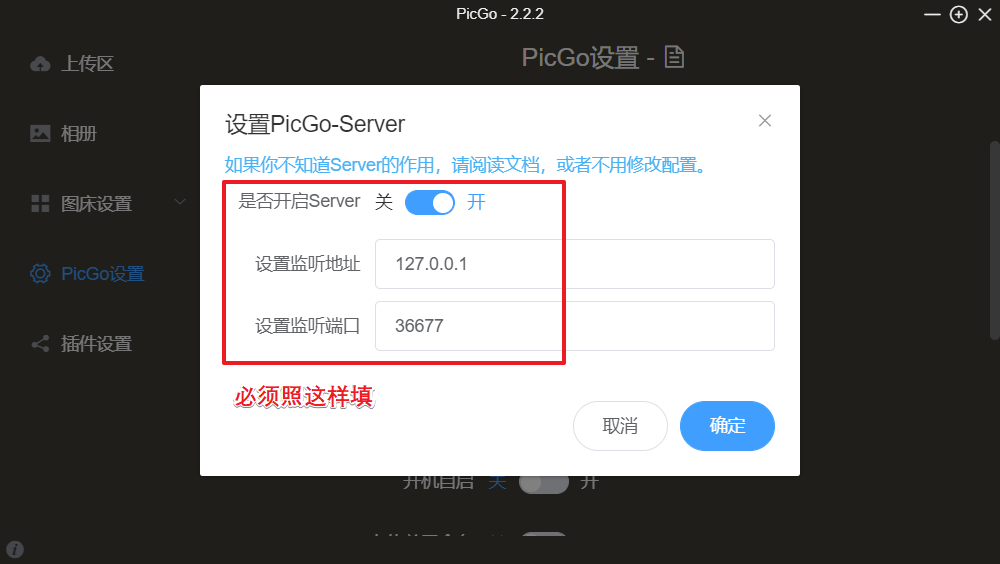
-
设置typora,照如图的设置,上传服务里选用picgo-app,路径填写picgo的安装路径。
上边红方框里面的设置,可以把文档所有的图片保存到./image目录内,以防止图片链接挂掉哈哈。
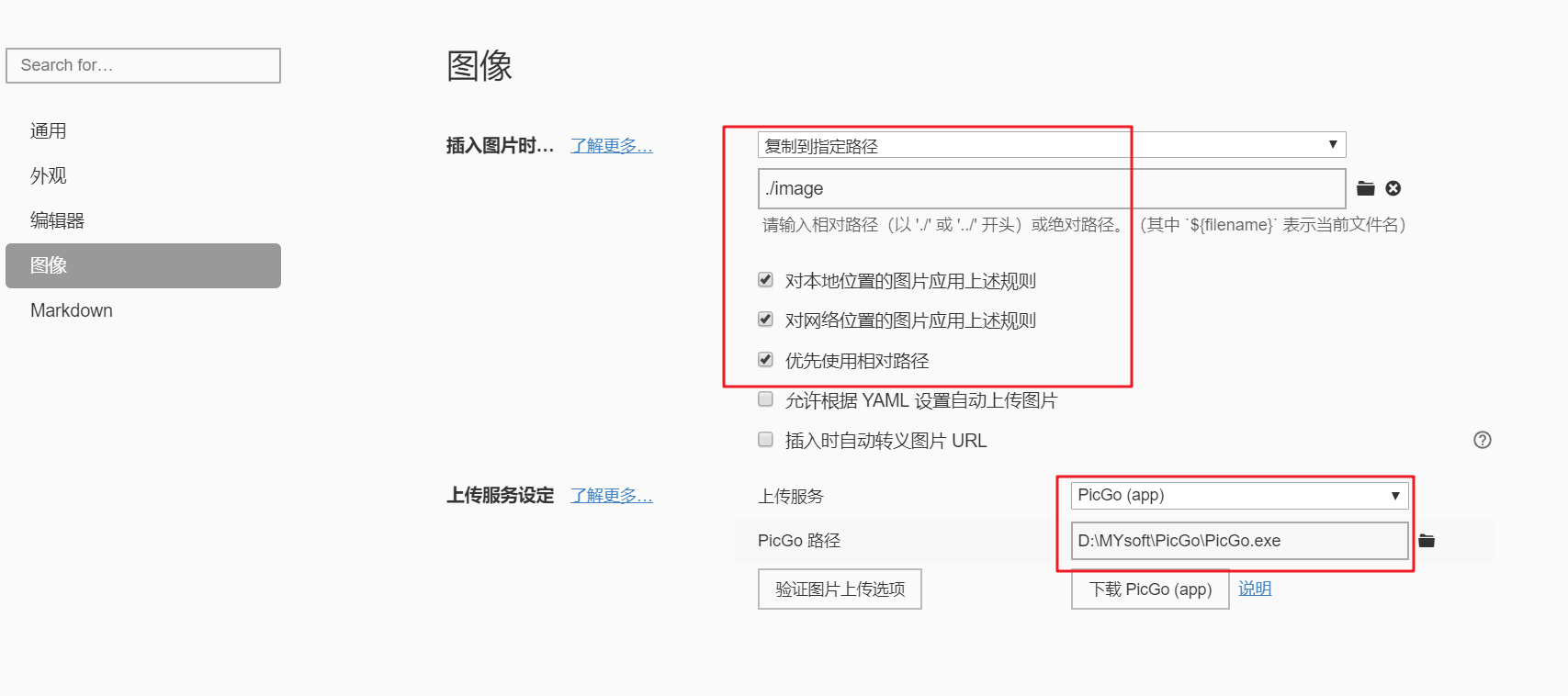
使用
使用本地的图片时,直接拖进来就可以。
使用粘贴板的图片时,直接粘贴。
拖进来或者粘贴后,会自动把图片保存到./image里,并弹出菜单问你要不要把图片上传了。点击上传图片链接就会更新成网络链接,巨方便。哈哈哈~~
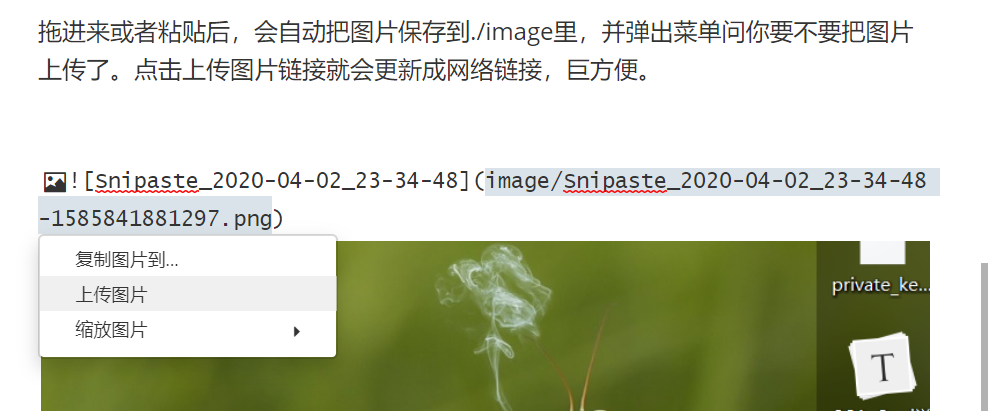
坑
设置上传图片时,可以先点击那个测试按钮测试一下,如果失败,那一般是端口没有设置正确,重新设置一下picgo的服务器端口就可以了。
后记
其他问题详见typora的官方说明, 官方的说明非常详细,这里就懒得说了~~
以上是关于使用typora+Picgo 实现文档插入自动上传图片的主要内容,如果未能解决你的问题,请参考以下文章